Handleiding: Microsoft Authenticator gebruiken voor 2 staps verificatie.
Met Microsoft 365 voor bedrijven maken we gebruik van 2 staps verificatie i.c.m. de Microsoft Authenticator app. Voordat je 2 staps verificatie kan gaan gebruiken is het belangrijk om een aantal te controleren voordat je begint.
Vereisten voor de Microsoft Authenticator app.
Voor het back-up van alle gegevens in de Microsoft Authenticator app worden er een Microsoft-account gebruikt. Dit is een persoonlijk account meestal met @outlook @live @msn of @hotmail e-mailadres.
Als je deze nog niet hebt dan kan je er een gratis aanmaken via office.com, tijdens het aanmaken geeft je aan dat je een nieuw adres met @outlook @live @msn of @hotmail.
Als je al een Microsoft-account hebt hoef je verder niks aan te maken, het is raadzaam om het Microsoft-account goed te beveiligen omdat we hierin jouw Microsoft authenticator back-up in gaan opslaan. Zie carlokonijn.nl (handleidingen)
De Microsoft Authenticator app gaan gebruiken.
Ga naar https://mysignins.microsoft.com/security-info meld je aan met jouw werk account. Via methode toevoegen voeg je jouw mobiele nummer, een vast nummer en alternatief e-mail toe (mits deze er niet in staan.
Nu kunnen we de Microsoft Authenticator app toevoegen.
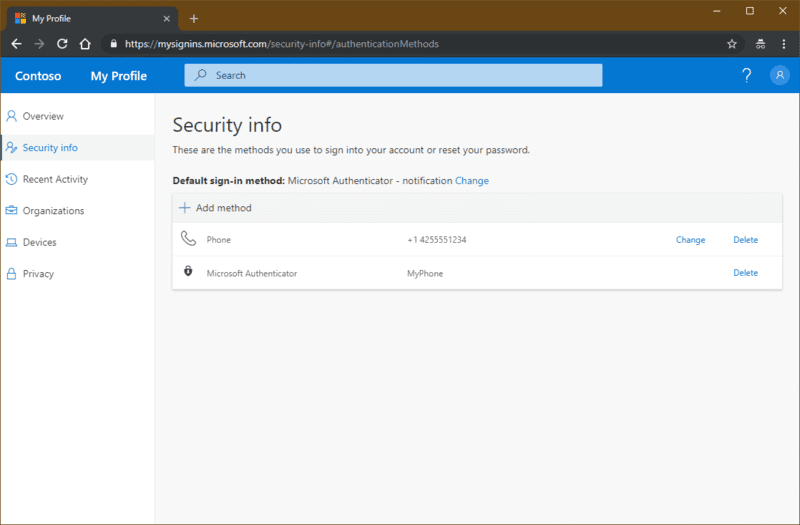
Klik op methode toevoegen, selecteer authenticator app.
Download, installeer de Microsoft Authenticator app op jouw smartphone.
Klik op volgende als je deze hebt geïnstalleerd tot er een QR code verschijnt.
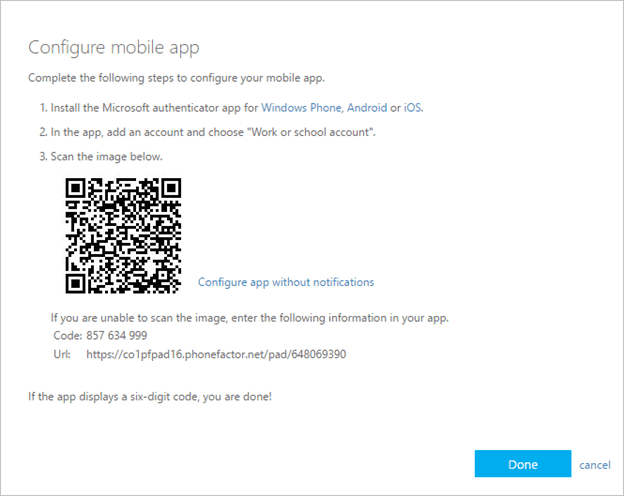
Als je de Microsoft Authenticator app niet eerder hebt gebruikt kan je direct kiezen voor QR code scannen. Als je de Microsoft Authenticator app al gebruikt dan druk je op het plus symbool, werkaccount en daarna QR Code scannen.
Jouw werkaccount wordt toegevoegd en zodra je op volgende klikt wordt er test uitgevoerd om te controleren of alles werkt. Je krijgt een melding in de app om goed te keuren.
Als dit is gelukt zie je in het overzicht bij jouw herstel gegevens de authenticator app staan. Bij standaard methode kan je melding via app aanzetten om 2 staps verificatie te activeren.
Back-up functie inschakelen voor de Microsoft Authenticator app.
Mocht je overstappen naar een nieuwe smartphone of per ongeluk jouw telefoon kwijtraken dan kan je niet gebruik maken van 2 staps verificatie of authenticate codes die zijn opgeslagen in de app. Via de back-up functie kan je hiervan een back-up maken en eenvoudig herstellen.
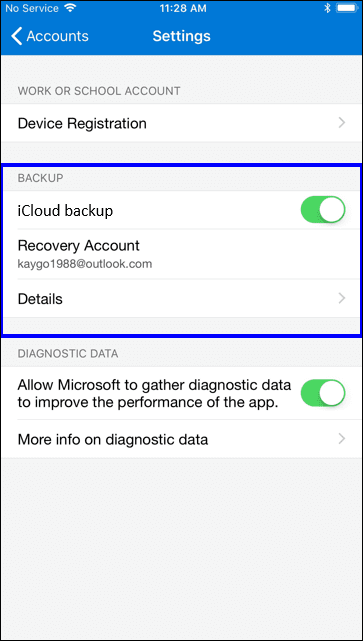
Via de Microsoft authenticator app ga je naar instellingen en naar cloud back-up, meld je aan met jouw Microsoft account (@outlook @live @msn @hotmail) en voltooi de stappen om de back-up te activeren.

